Så här bygger du en soluppgång väckarklocka på den billiga

Soluppgångssimulerande väckarklockor är ett utmärkt sätt att väcka dig på morgonen, men kommersiella soluppgångssimulatorer är löjligt dyra. Läs vidare när vi visar dig hur du sätter igång en smart glödlampans startpaket i en soluppgångssimulator (och njut av fördelarna med smarta glödlampor samtidigt).
Varför skulle jag vilja göra detta?
Vakna som en Resultatet av solen som strömmar naturligt i fönstren och översvämning av rummet med starkt ljus är definitivt mycket trevligare än att vakna upp till en väckarklocka. Tyvärr, beroende på när du vaknar, kan du behöva gå upp länge innan solen går upp.
RELATERAD: Så här ställer du in dina Philips-lampor
Det finns kommersiella lösningar på marknaden , men de är mestadels dyra, skrymmande, finiga och underpowered. De flesta soluppgångssimulerande väckarklockorna är ungefär lika ljusa som en lampa på 60 watt, typiskt i en stor ljusdiffusionsbehållare av något slag (de flesta sådana larm ser ut som plastmånar eller stora vitcylindrar) och varierar i kostnad från $ 70-200. Det finns egentligen ingen anledning att köpa en dedikerad och dyr soluppgång väckarklocka när ett smarta glödlampa startpaket är samma pris (eller ännu billigare) än en dedikerad soluppgång väckarklocka.
Vad behöver jag?
För att följa tillsammans med vår handledning behöver du ett av följande smarta glödlampor:
- Belkin WeMo Lighting Starter Kit (~ $ 50)
- Philips Hue Starter Kit (~ $ 70)
- GE Link Starter Kit (~ $ 50 )
Från en ljusproduktionssynpunkt är de nästan identiska på alla sätt (verkligen är den nyanserade skillnaden mellan dem väldigt liten och uppgår till en halv watt strömförbrukning här eller där och / eller en något annorlunda nyans av varma vitt).
Där de verkligen skiljer sig är kontrollhårdvaran / mjukvaran, så vi rekommenderar både att läsa över våra fullständiga recensioner (länkad ovan) samt att granska nästa avsnitt i handledningen där vi visar dig hur soluppgångsimuleringsprogrammet fungerar .
RELATERADE: HTG-recensioner Klippen Hub: Ge din Smarthome en hjärna utan att bryta banken.
Om du är ow n (eller planera att köpa) Wink-navet, följ med GE Link-instruktionerna nedan, eftersom både Link och Wink använder samma kontrollprogramvara (Länken är bara en lampa-bara version av Full Wink-navet). Även om GE Link startpaketet är väldigt billigt (och ett bra sätt att komma igång med smarta glödlampor i allmänhet) är det inte den bästa soluppgången väckarklockan. Så klart läs hela vägen genom handledningen innan du köper.
I denna handledning förutsätter vi att du redan har konfigurerat dina lampor och ditt smarta glödlampa system är igång. Om du har något av de ovan nämnda kit och du inte har konfigurerat det helt, vänligen se länkarna ovan för att se både vår recension av kitet och en guidad installationsrutin.
Följande konfigurationsguider presenteras i order där vi rekommenderar kitsna, baserat på deras användbarhet som soluppgångsväckarklockor och inte nödvändigtvis för att de är det billigaste eller överlägsen allmänt använda smarta glödlampan.
Konfigurera Philips Hue
Även om Philips Hue-belysningssystemet är Det dyraste glödlampans belysningssystem i vår samling får du vad du betalar för. Kvaliteten på glödlamporna, broen som länkar dem till ditt nätverk och mjukvaran är riktigt bra.
För att skapa ett väckarklocka med hjälp av ditt Hue-ljus börjar du med att öppna Hue-appen på din telefon och knacka på
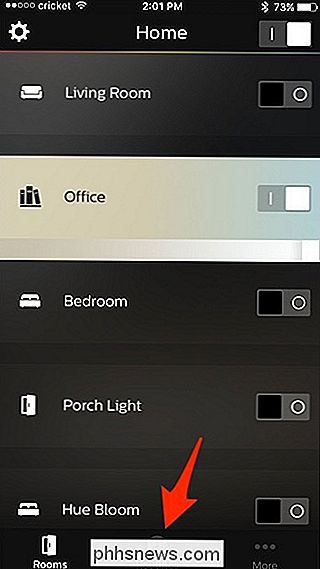
Välj "Vakna upp".
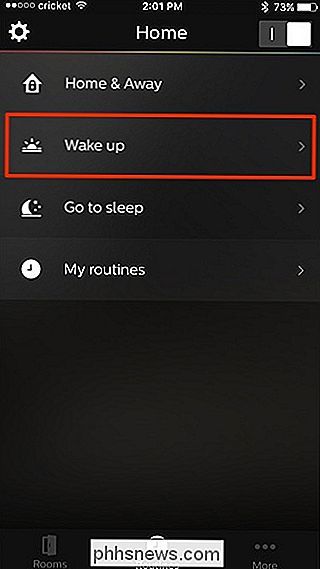
Tryck på den runda plus-knappen i skärmens nedre högra hörn.
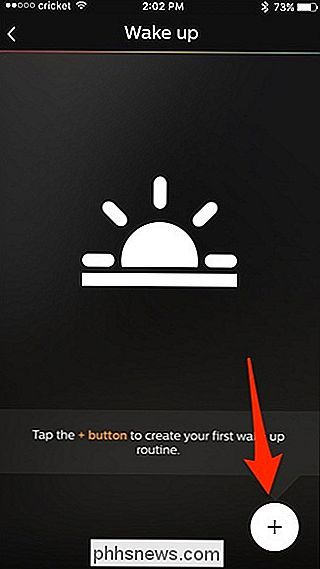
Först, ge upp alarmet ett eget namn om du Jag gillar.
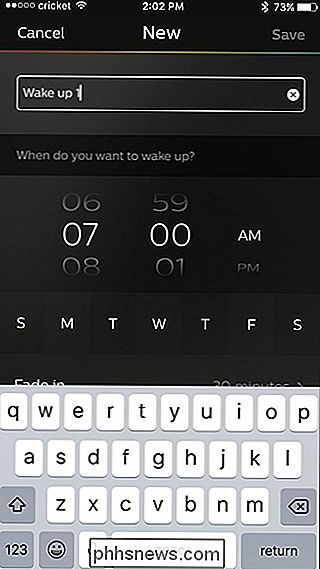
Nästa, svep upp och ner på siffrorna för att välja en tid som du vill vakna upp. Tänk på att det här är den tid då lamporna kommer att vara i full ljusstyrka när de slutar blekna, så justera den här tiden i enlighet därmed.
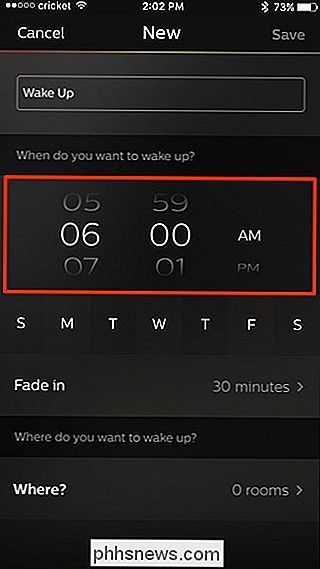
Nedan väljer du veckodagen som du vill att larmet ska sättas på.
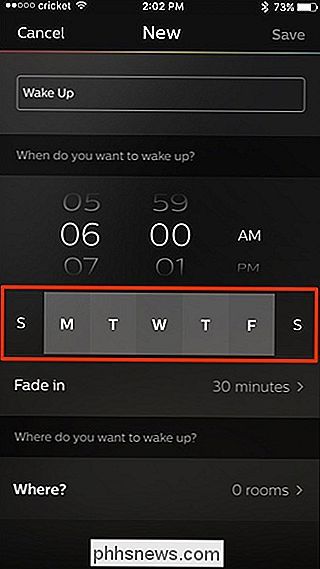
Nästa, tryck på "Fade in". Du kan välja antingen 10, 20 eller 30 minuter, vilket är hur mycket tid dina ljus kommer att ta för att långsamt blekna inåt från dim till full ljusstyrka. Så om du ställer in detta i 10 minuter och ställer in klockan 6:00, tänds lamporna först och börjar blekna in klockan 5:50.
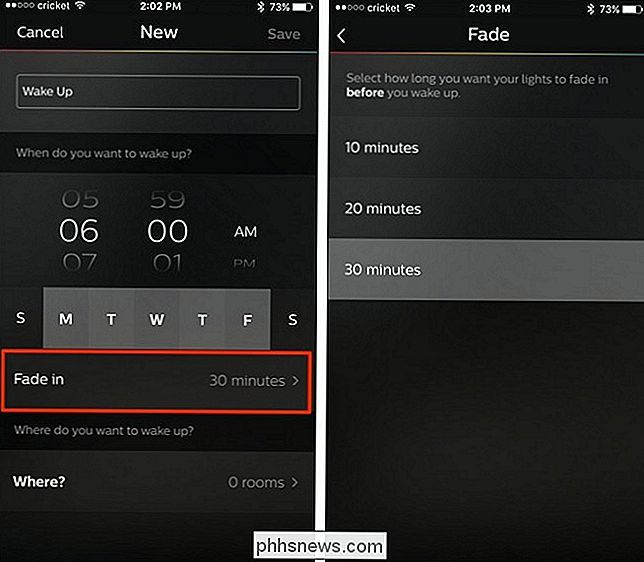
En du har den uppsättningen, gå tillbaka genom att knacka på bakpilen i det övre vänstra hörnet och tryck sedan på "Var?". Placera ett kryssrutan bredvid rummet som du vill slå på och aktivera för ditt vakna alarm. När du väl valt, tryck på bakpilen.
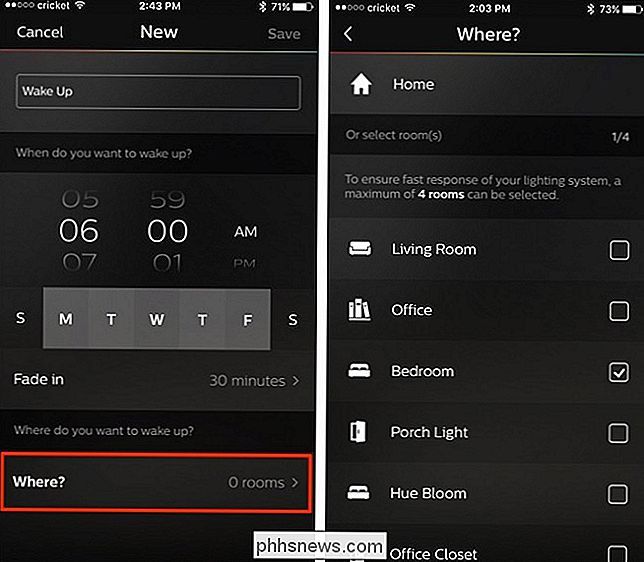
Under "Where?" Kan du trycka på "Alla lampor" för att välja specifika lampor du vill använda eller inte vill använda genom att markera eller avmarkera kryssrutor. Som standard används alla lampor i det rummet.
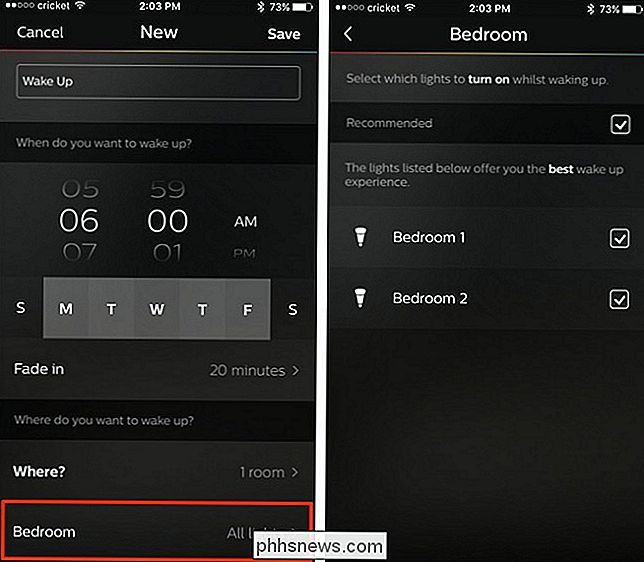
Gå tillbaka och tryck sedan på "Spara" i det övre högra hörnet på skärmen.
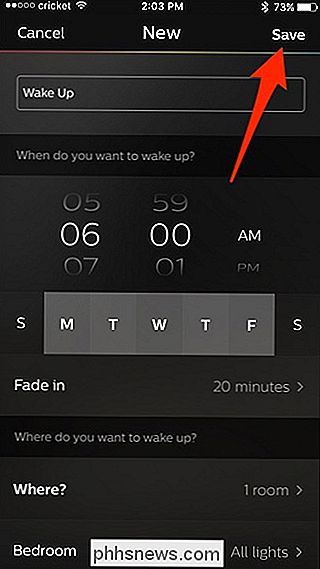
Ditt wake up alarm visas uppe på toppen där du kan tryck på växlaren till höger för att inaktivera eller aktivera den manuellt när som helst. Du kan skapa mer än ett wake up-larm om du vill, genom att trycka på runda plus-knappen och gå igenom föregående steg igen.
Konfigurera Belkin WeMo
Även om Belkin WeMo smart glödlampa inte är den bästa smarta glödlampan systemet vi har granskat hittills har det väldigt soliga alternativ när det används som soluppgång väckarklocka. Vidare, om du köper ditt smarta glödlampa system uttryckligen för att fungera som en soluppgång väckarklocka är det bästa värdet när det gäller dollar-spenderas till nytta.
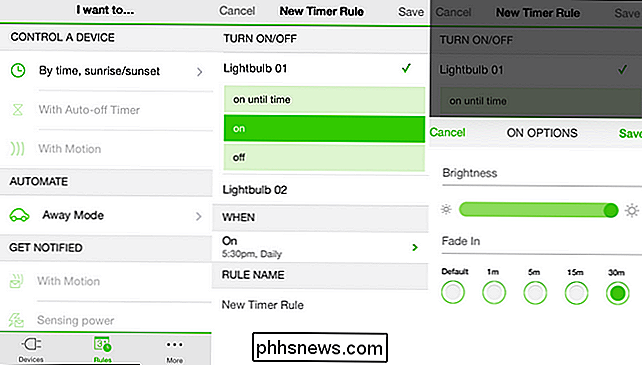
För att skapa ett soluppgångssimuleringslarm i Belkin-systemet öppnar du upp kontrollappen och knacka på menyalternativet "Regler" på den nedre navigeringspanelen. Välj "Efter tid, soluppgång / solnedgång". Välj de glödlampor du vill aktivera på morgonen. Ställ in tiden och ställ in lampans ljusstyrka till fullo med en blekning på 30 minuter. Spara dina ändringar och du är helt uppkopplad.
Konfigurera GE Link / Wink
Det snygga ljusbelysningssystemet kan vara mycket ekonomiskt (du kan få GE Link-navet och glödlamporna för en bråkdel av kostnaden för annan smart lampa system), och programvaran kan vara övergripande, ganska bra, men för den här applikationen är det ganska hemskt.
Faktum är att den enda anledningen till att vi inkluderade det snygga ljusbelysningssystemet i denna rapport var att 1) varna nya köpare att inte köpa det om deras mål är att skapa en bra soluppgång som simulerar väckarklockan och 2) visa befintliga ägare hur man sätter igång ett arbete.

Den primära bristen i Wink-kontrollappen är att den inte har någon blekna in / uttonningsfunktionalitet. Du kan inte ställa in glödlamporna för att sätta på X-tiden och blekna långsamt in i Y-minuter vilket är hjärtat av varje soluppgång som simulerar väckarklockan.
Arbetet runt och det är ett arbete vi ska erkänna är ganska kladdigt, är att skapa en sekvens av larm som tvingar en blek i rutin. Om du till exempel vill att lamporna tänds klockan 5:00 och lysa tills de når 100% ljusstyrka klockan 5:30 måste du skapa en serie larm som långsamt ökar ljusstyrkan: t.ex. 10% ljusstyrka klockan 5:00 med inkrementell procentuell ökning vid 5:10, 5:20 och 5:30 (eller ännu mindre tidstakt om du har tålamod för det).
Det är ofullständigt och irriterande att installera men om du redan har pengar investerat i ett blinksystem och smarta glödlampor slår det att köpa ett sekundärt system för att fungera som väckarklocka.
Med en liten investering (mindre än att köpa en dedikerad väckarklocka därtill) kan du ha inte bara ett smart lampsystem för ditt sovrum men en fullt fungerande soluppgång väckarklocka för att hjälpa dig att komma dig ur sängen även på årets mörkaste dagar.

Vad är "Bulb Mode" på min kamera?
Om du har visat slutartiden på kameran i 30 sekunder, kanske du har märkt det märkligt namnet "Bulb" -läget. Detta är en throwback från de första filmkamerorna, men det är fortfarande användbart idag. RELATED: Vad är slutartid? Under de tidiga dagarna av fotografering tog det lång tid att ta ett foto.

Så här konfigurerar du din penna och dess knappar på Windows 10
Windows 10 har fått en ny penninställningspanel med årsdaguppdateringen. Om din enhet har en penna eller en annan typ av stylus kan du anpassa exakt hur det fungerar och vad dess knappar gör i fönstret Inställningar. Dessa tidigare krävs specifika appar som Microsoft Surface-appen för att konfigurera Surface Pen på Ytanheter.



